| 文書番号:6536 |
| Q.【Windows7】ファイルのダウンロード/解凍方法について
|
|
| |
【Windows7】ファイルのダウンロード/解凍方法について
ファイルのダウンロード方法と、解凍方法について。
|
ダウンロードするファイルについて記載されています。
ファイルのダウンロード時は、トラブルを避ける為に、必ず以下画面をよく確認してください。
|
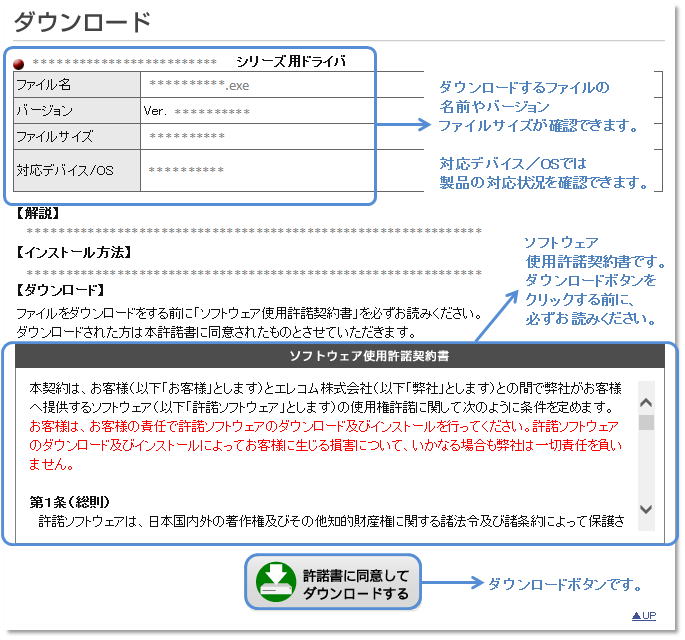 |
|
ここでは、IE(InternetExplorer)での操作を例としています。
インターネットブラウザーの使い方や、ダウンロードファイルの保存方法は、
ご利用のブラウザーソフトのメーカー様にお問合せください。

(1)「許諾書に同意してダウンロードする」ボタンをクリックします。
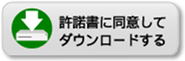

(2)ファイルを、「開く(実行)」または「保存」の画面が表示されたら、
「保存」をクリックします。
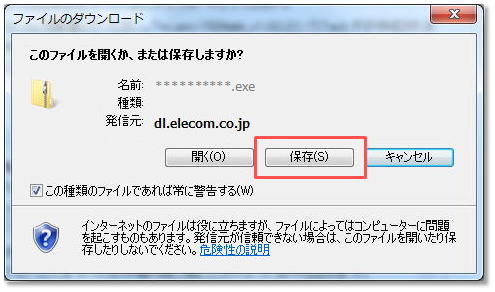
以下のような画面が出た場合は、「保存」の右にある「▼」をクリックし、
「名前をつけて保存」を選択します。
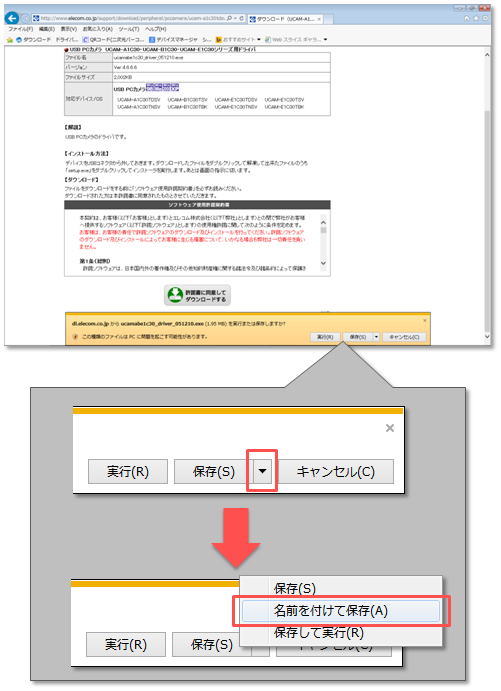

(3)「デスクトップ」を選択し、「保存」をクリックします。
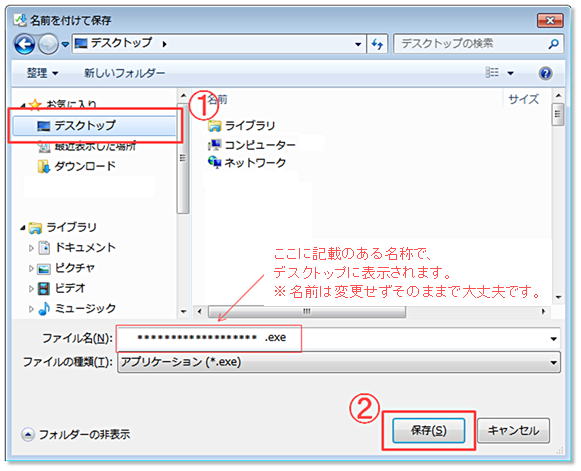

(4)デスクトップに、ダウンロードしたファイルのアイコンがあるかを確認します。
 |
← 例(※アイコンのかたちは異なる場合がございます。) |
以上で、ファイルのダウンロードは完了です。
|
|
※解凍不要なファイルの場合は、この手順は必要ありません。
(1)【STEP2】の手順でダウンロードしたファイルを、ダブルクリックします。
 |
← 例(※アイコンのかたちは異なる場合がございます。) |

(2)セキュリティの警告画面が表示されたら、「実行」をクリックします。
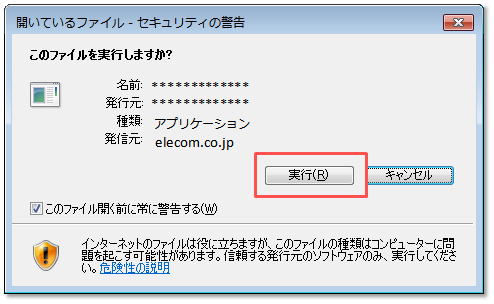

(3)以下のような画面が表示された場合は、「OK」をクリックします。
※解凍先がデスクトップになっていることを確認してください。
デスクトップになっていない場合は、解凍先を変更するか、
解凍先の場所を確認し、後から開けるようにしておいてください。
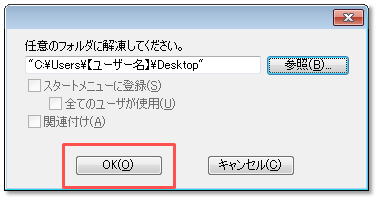
|
|
|
|
|
<解凍時に以下のようなメッセージが表示された場合は・・・?>
「このプログラムは正しくインストールされました」をクリックします。
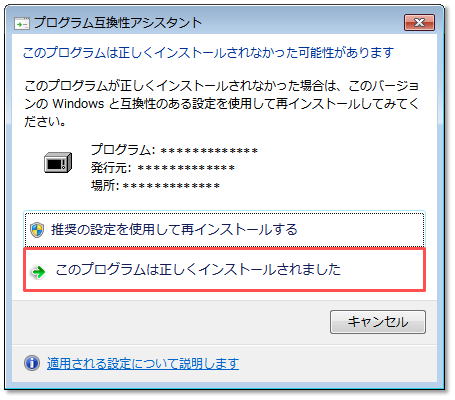
ユーザーアカウント制御画面が表示された場合は、
「はい」をクリックしてください。
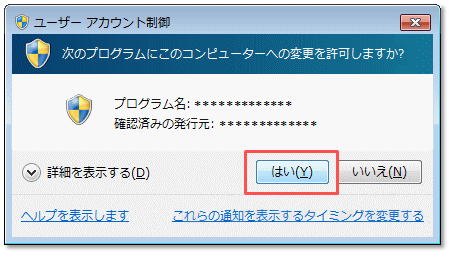 |
|
|
|
|
以上でダウンロードしたファイルの解凍方法は完了です。
|
|

|
|
解凍したファイルを開き、セットアップ画面などが表示される場合は、
そのまま画面の指示にしたがって進めてください。 |
|
|
|
| 作成日時:2015-07-28 |
| 更新日時:2024-12-05 |

|